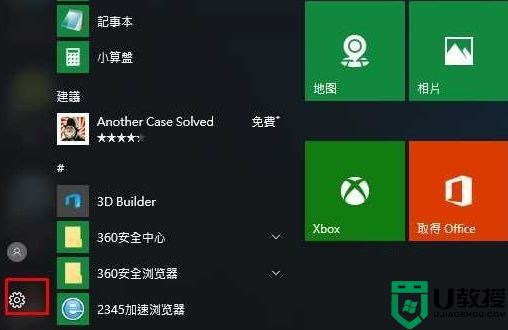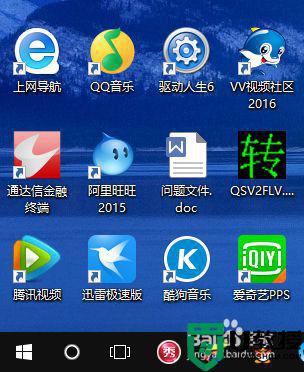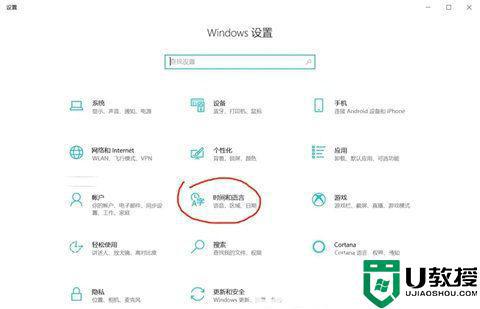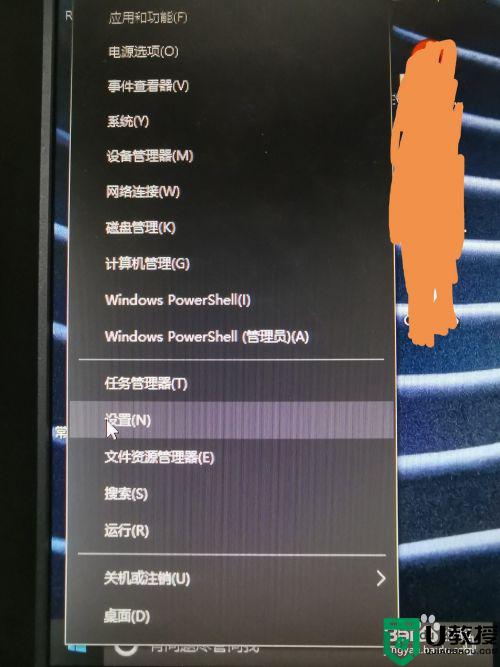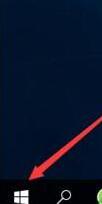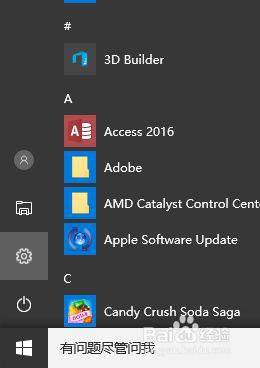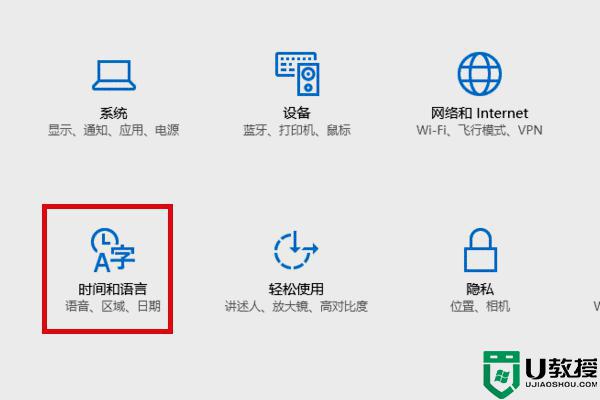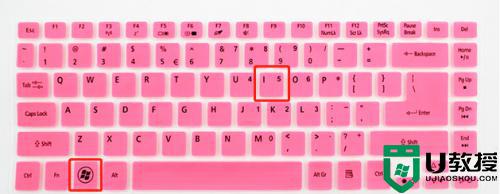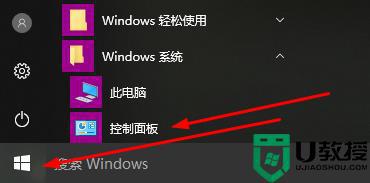w10系统字体变成繁体如何恢复 w10怎么把繁体字变成简体字
时间:2021-05-25作者:xinxin
在我们日常使用的win10系统中,大多数都是采用简体中文版,这样能够让用户看起来更加的方便,不过近日有些用户发现自己的win10电脑在启动之后就是繁体字体,这样有些用户可能会不适应,那么w10怎么把繁体字变成简体字呢?下面小编就来教大家w10系统字体变成繁体恢复方法。
推荐下载:雨林木风win10纯净版
具体方法:
1、点击开始按钮找到设置项
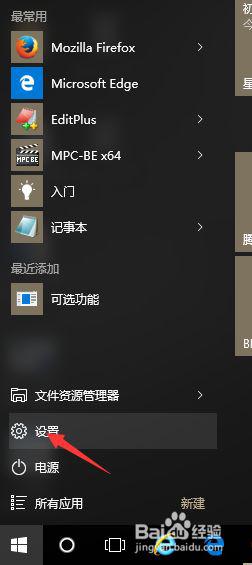
2、找到“时间与语言”点击进入
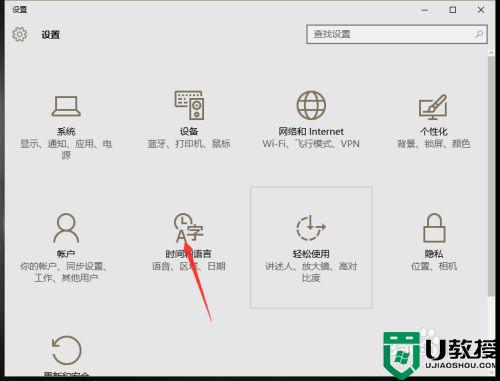
3、选择区域与语言——>再选择“中文”点击“选项”
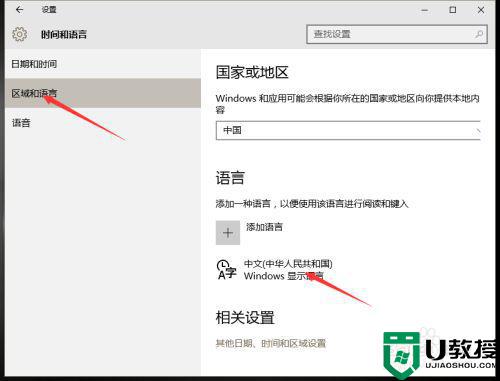
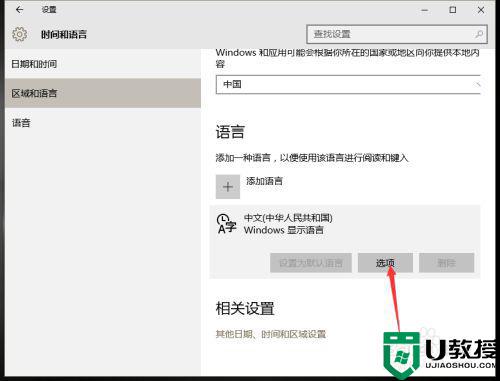
4、找到“微软拼音输入法”点击一下,再点击“选项”

5、找到简体设置。就ok了
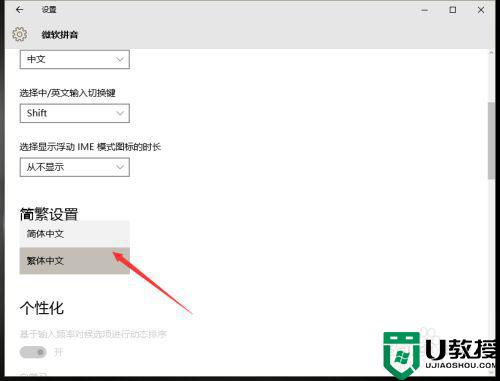
以上就是有关w10系统字体变成繁体恢复方法了,碰到同样情况的朋友们赶紧参照小编的方法来处理吧,希望能够对大家有所帮助。